

/中文/

/中文/
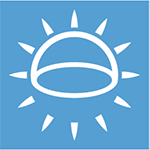
/中文/

/中文/

/中文/

/中文/

/中文/

/中文/

/中文/

/中文/
软件Tags: Artlantis Studio图形渲染渲染工具
Artlantis Studio 2020是法国Abvent公司重量级渲染引擎,也是SKETCHUP的一个天然渲染伴侣,常用于建筑场景的渲染,无论是渲染质量还是渲染速度都是一流的,能够让渲染后所有的绘图与动画影像呈现更好的效果,欢迎大家下载使用!
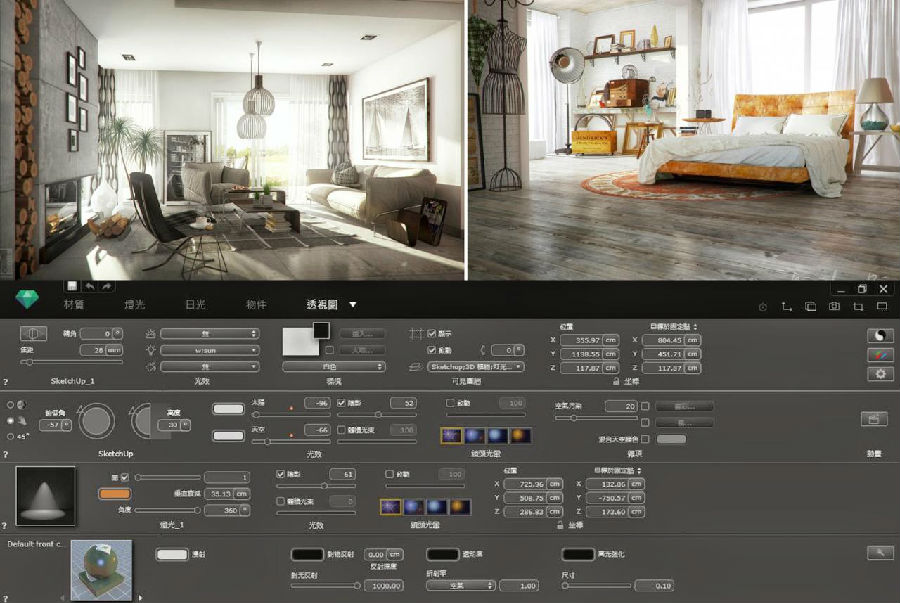
1、网站插入工具
用于可视化建筑许可的景观组成部分的基本工具,在计算项目的图像中插入是Artlantis提供的独特功能。
在导入的固定视图中计算3D模型插入的方法已经完全重新设计,以便更简单和更流畅地使用,在空间识别设置上逐步排序,立即显示在预览中。
2、3D草
Artlantis现在有了新的着色器帮助生成3D草,增强了现场的真实感。
3、植被工具
Artlantis提供了一种新工具,允许您通过选择的3D植被覆盖定义的区域。
4、媒体目录
大量选择其他树种,以及人物和车辆
5、曝光
作为默认设置,自动曝光允许您根据传播到场景中的光线计算适当的图像曝光。
6、接口
Artlantis采用极其清晰且符合人体工程学的界面设计,易于学习和使用。在任何时候,所有必要的工具都会显示在预览窗口周围,这样您就可以查看每个调整的结果。
7、2D视图
除了3D预览外,Artlantis还有一个2D视图窗口,用于定位视点及其序列,从而更容易创建探索路径或全景图。
8、视点库
Artlantis可以根据需要在视角或正交投影中保存尽可能多的视点,并通过对发光模型,季节性生态系统或修整材料进行的新调整,随时调用它们。
9、明信片
可以保存视点中所有着色器的自定义设置以供以后使用。每个场景都可以作为明信片保存在库中,通过简单的拖放到当前要修改的对象上,可以重复使用任何材料设置。
10、全球照明
使用Artlantis,可以快速轻松地根据几何形状,来源,地理方向,日期或材料创建光学研究。通过集成保存的辐照度计算,Artlantis非常准确地评估光能交换以进行光能传递模拟,为渲染图像添加真实感。
11、Twinlinker虚拟访问
新的Artlantis队友Twinlinker可让您即时,轻松地在线创建和分享项目的虚拟访问。与Twinmotion 2020一样,将您的Artlantis 2020媒体(图像和全景图)导出到Twinlinker,然后将它们链接在一起,立即创建虚拟访问以分享电子邮件,在社交网络上或在您的网站上提供。
1、Twinlinker连接
由Abvent研发部门开发,Twinlinker允许您即时且轻松地在线创建和分享您的项目的虚拟访问。只需将Artlantis 7中创建的图像,全景图和视频导出到Twinlinker,然后将它们链接起来,创建虚拟访问以通过电子邮件(简单链接)广泛分享或在您的网站上提供。
2、改进的人造灯
更精确的人造光取样方法改善了3D场景中光源的能量扩散,并增强了缎面材料具有更亮光泽的反射。
3、自适应抗锯齿
更智能的抗锯齿功能可以检测要处理的区域,从而优化计算并缩短渲染时间,而不会改变图像的质量。
4、渲染管理器
Artlantis 使用新的渲染管理器优化渲染计算时间 。在您自己的计算机上,您可以像使用“批量渲染”功能一样使用它来启动本地计算图像,全景图和动画。由于安装在连接到本地网络的其他Mac或PC计算机上的应用程序,渲染管理器可以在所有网络计算机之间分散渲染,从而大大缩短计算时间。
5、白平衡
白平衡允许您将场景的主色调整为环境照明。只需将此新参数设置为自动颜色模式或选择参考颜色,即可在3D场景中将其识别为白色。
6、环境光遮蔽
Artlantis中的这个新选项允许用户显示全局环境遮挡,以便在自然光线不通过的小区域创建虚拟阴影。它为内部和外部场景带来更多深度和安心。
7、白色模型
在计算过程中,白色模型渲染会将所有表面都变为白色,除了那些透明的表面。灯光保持其复杂环境的颜色。
8、预设置
选择许多预设模式(室内,室外,弱光)和不同的定义(速度、中等、质量)以快速设置最佳效果!
9、曝光
Artlantis提供两种照明方式自动光线调节和ISO /快门。通过选择自动光线调整设置,场景中使用的灯光和霓虹灯功率会自动调整为适合天空和太阳照射。
10、HDRI
Artlantis完全兼容HDRi文件用于背景和全球照明。引擎设置中的“增强天空”功能增加了图像的真实感。
11、IES灯
默认情况下,Artlantis 7提供8种IES预设配置文件。Artlantis允许您从制造商网站导入下载的IES配置文件。这些文件用于模拟项目的真实照明。为了获得更大的灵活性,Artlantis 6允许您轻松编辑亮度,颜色,方向和开角。
12、霓虹灯着色器
此外,霓虹灯在这个版本中已经完全更新,在质量和计算速度方面有相当大的收益。
13、激光工具
只需在预览窗口中单击参考平面,即可设置激光投影的位置和方向。在模型中投影360的红线可以让您自动定位对象或纹理。
14、网站插入
当使用站点插入功能时,Artlantis 7提供了一个新的,简单的投影过程和更精确的计算。在2D视图和预览窗口中对齐XYZ轴后,模型很容易定位在背景图像上。革命性的集成工具使您可以直接在Artlantis中为前景图像添加透明度,以提高项目的质量。
15、Alpha蒙版编辑器
这个革命性的工具允许您直接在Artlantis中为前景图像添加透明度,以提高项目的质量。
1、打开 Artlantis 下载文件,先双击【Artlantis 2020 v9.0.2.21017 x64】进行安装。
2、默认安装语言【简体中文】,点击【OK】。
3、进入 Artlantis 安装向导,点击【下一步】。
4、进入 Artlantis 的许可证协议,点击【我接受】。
5、进入 Artlantis 的改进计划,点击【下一步】。
6、进入 Artlantis 的选择安装位置,点击【浏览】可以更改软件的安装目录,再点击【下一步】。
7、安装准备就绪,点击【安装】,即可进行安装 Artlantis 。
8、Artlantis 正在安装中,等待安装完成。
(该安装过程会按照.Net组件,如果电脑提示已经安装,请点击【确定】)
9、Artlantis 安装完成,先取消勾选【运行 Artlantis 2020】和【显示...】,再点击【完成】。
10、安装完成 Artlantis 后,双击【Artlantis Media v2020.0.1】进行安装。
11、默认安装语言,在点击【OK】。
12、进入 Artlantis Media 的安装向导,点击【下一步】。
13、进入 Artlantis Media 选择安装位置,点击【浏览】更改软件的安装目录,再点击【安装】。
14、Artlantis Media 正在安装中,等待安装完成。
15、Artlantis Media 安装完成,点击【完成】。下面进行激活详解。
1、回到下载文件,打开【激活补丁】文件夹。
2、进入【激活补丁】文件夹,选择里面的全部补丁进行【复制】。
2、去到 Artlantis 的安装目录,默认安装路径:C:\Program Files\Artlantis 2019 ,选择刚刚复制的5个【补丁】进行【粘贴】。
3、选择粘贴后,点击【替换目标中的文件】,即可完成激活,请开始使用。
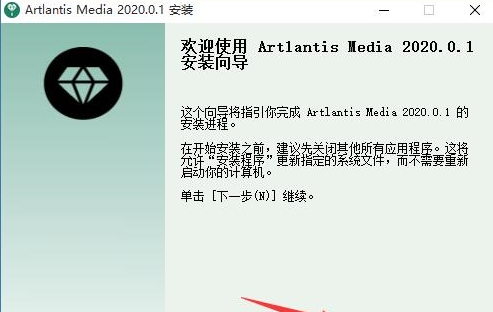
 小宝照片整理工具下载图像处理 / 517KB
小宝照片整理工具下载图像处理 / 517KB
 HandyCam(AE控制摄像机动画)图像处理 / 301KB
HandyCam(AE控制摄像机动画)图像处理 / 301KB
 Pixel Stretch(AE像素拉伸插件)图像处理 / 6.6M
Pixel Stretch(AE像素拉伸插件)图像处理 / 6.6M
 Skeez Tutorial(动画列表视图工具)图像处理 / 65.7M
Skeez Tutorial(动画列表视图工具)图像处理 / 65.7M
 Block Swap(AE随机生成像素块视觉特效)图像处理 / 6.0M
Block Swap(AE随机生成像素块视觉特效)图像处理 / 6.0M
 逸鑫网店卖家图片处理软件图像处理 / 1012KB
逸鑫网店卖家图片处理软件图像处理 / 1012KB
 Particle Projection图像处理 / 15.5M
Particle Projection图像处理 / 15.5M
 Nitro Pro Enterprise13企业授权破解版图像处理 / 379.2M
Nitro Pro Enterprise13企业授权破解版图像处理 / 379.2M
 亿图图示最新完美便携版图像处理 / 338.6M
亿图图示最新完美便携版图像处理 / 338.6M
 escape3.0汉化直装破解版(兼容SU2021插件)图像处理 / 96.6M
escape3.0汉化直装破解版(兼容SU2021插件)图像处理 / 96.6M
 小宝照片整理工具下载图像处理 / 517KB
小宝照片整理工具下载图像处理 / 517KB
 HandyCam(AE控制摄像机动画)图像处理 / 301KB
HandyCam(AE控制摄像机动画)图像处理 / 301KB
 Pixel Stretch(AE像素拉伸插件)图像处理 / 6.6M
Pixel Stretch(AE像素拉伸插件)图像处理 / 6.6M
 Skeez Tutorial(动画列表视图工具)图像处理 / 65.7M
Skeez Tutorial(动画列表视图工具)图像处理 / 65.7M
 Block Swap(AE随机生成像素块视觉特效)图像处理 / 6.0M
Block Swap(AE随机生成像素块视觉特效)图像处理 / 6.0M
 逸鑫网店卖家图片处理软件图像处理 / 1012KB
逸鑫网店卖家图片处理软件图像处理 / 1012KB
 Particle Projection图像处理 / 15.5M
Particle Projection图像处理 / 15.5M
 Nitro Pro Enterprise13企业授权破解版图像处理 / 379.2M
Nitro Pro Enterprise13企业授权破解版图像处理 / 379.2M
 亿图图示最新完美便携版图像处理 / 338.6M
亿图图示最新完美便携版图像处理 / 338.6M
 escape3.0汉化直装破解版(兼容SU2021插件)图像处理 / 96.6M
escape3.0汉化直装破解版(兼容SU2021插件)图像处理 / 96.6M